公司利用舊電腦(192.168.1.2)將與之連接打印機(HP LaserJet 3015 PCL5e)的共享到網絡,作為打印服務器使用。現在由於客戶端很多升級為win7 64位操作系統,在打印服務器端的打印機中無法通過 打印機屬性 ->"共享"頁簽中的"其他驅動程序"實現客戶端打印機驅動的加載, 使用192.168.1.2hp3015,也找不到打印機驅動程序,無法利用共享打印機打印。本文主要在客戶端安裝本地打印機驅動(仍是服務器打印機的型號),利用本地打印機中的local Port端口,實現與服務端打印機的連接。
1、查找打印機驅動.
因為是HP比較久遠型號的打印機(2004),所以通過惠普中國官網,搜索對應驅動。
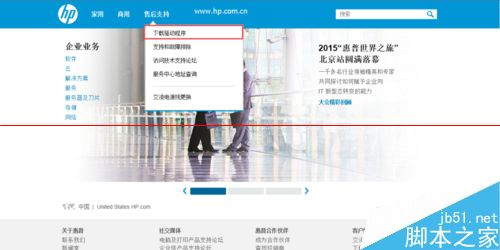
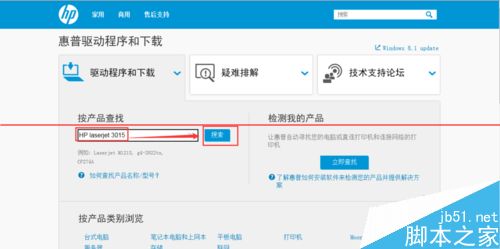
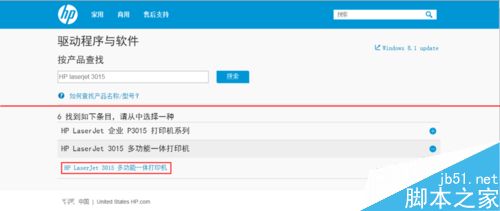
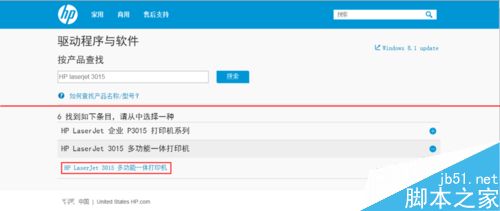
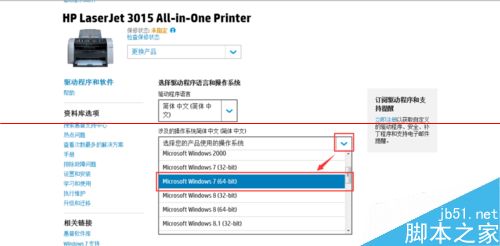
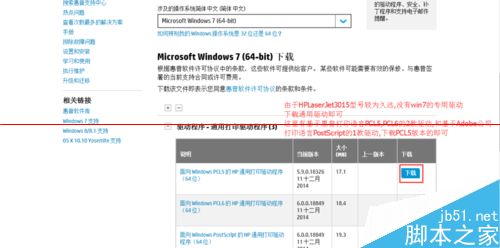
2、下載打印機驅動。
我下載到本地D盤,大家可以根據實際情況,選擇對應下載路徑。
3、安裝打印機驅動。
惠普下載下來的是自解壓的壓縮包程序,雙擊即可解壓。指定好解壓路徑,點UNZIP即可解壓,解壓完成,會自動運行Install.exe程序進行驅動安裝.
選擇USB模式即可.
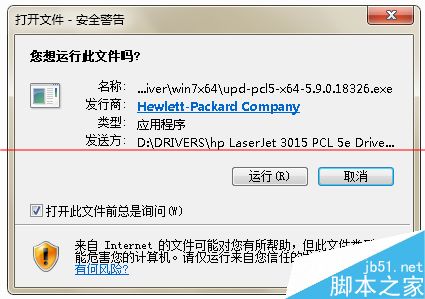
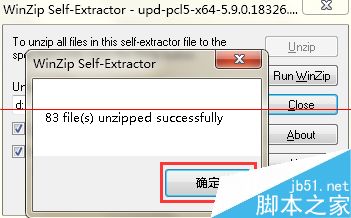
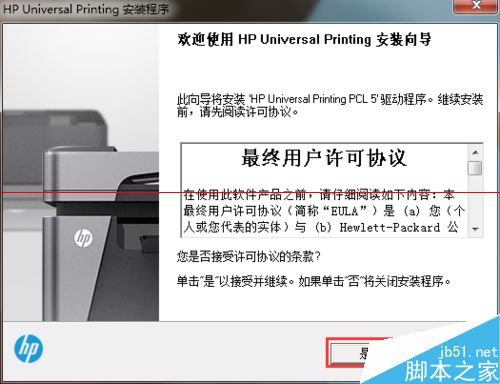
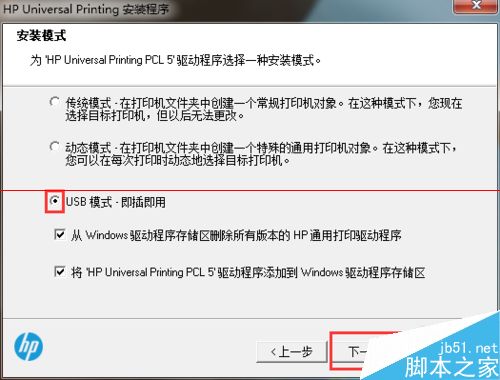
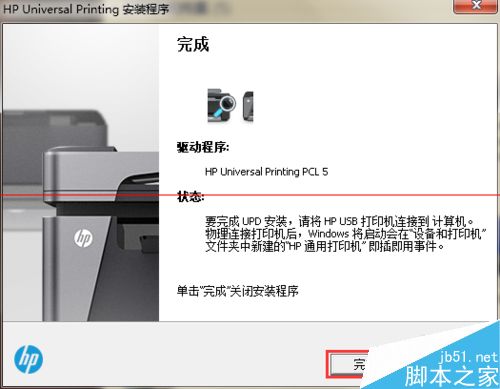
4、設置打印機端口屬性.
打開win7打印機管理窗口,右擊安裝的打印機,選擇“打印機屬性”-“端口”,添加“Local Port”端口,地址為192.168.1.2hp3015 (請根據自己共享打印服務器實際IP和共享打印機名稱進行設置,這裡打印服務器IP為192.168.1.2,共享的打印機名稱為hp3015)
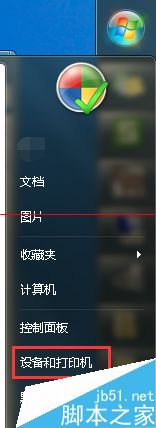
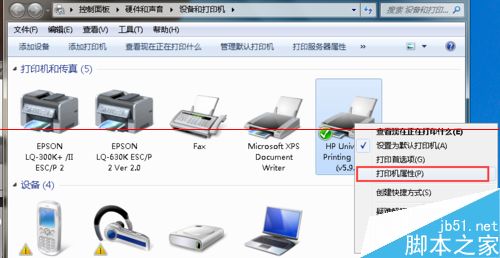
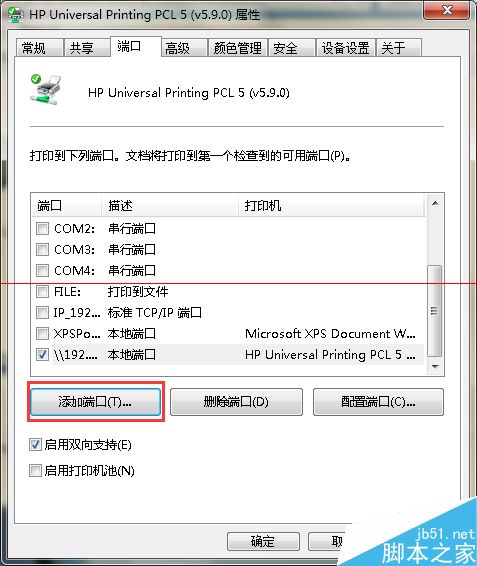
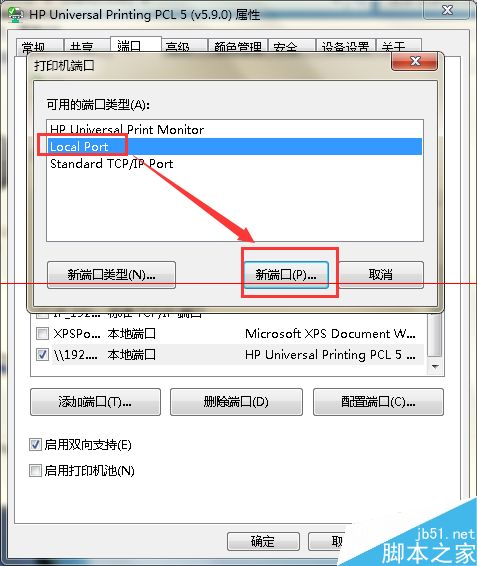
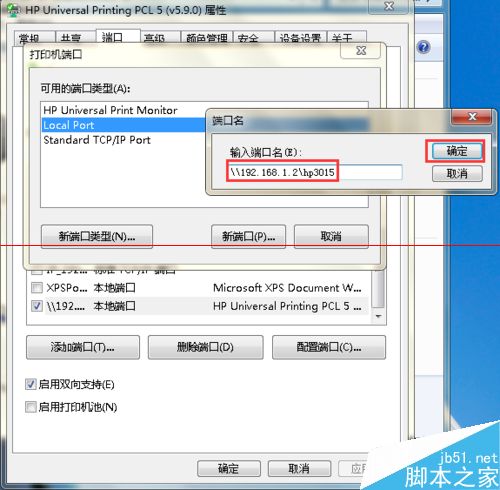
注意事項:
1、確保服務端打印機工作正常,在服務端能打印出測試頁。
2、服務端打印機正常,按步驟設置完成,可以在客戶端打印機打印測試頁測試,測試是否成功。
3、服務端IP,應該確保可以ping通
注:更多精彩教程請關注電腦教程欄目,電腦辦公群:189034526歡迎你的加入